Konfigurowanie osobistego przypisania pulpitu
Osobista pula hostów to typ puli hostów, która ma komputery osobiste. Pulpity osobiste mają odwzorowanie jeden do jednego, co oznacza, że jeden użytkownik może być przypisany tylko do jednego pulpitu osobistego. Za każdym razem, gdy użytkownik się loguje, jego sesja jest kierowana do przypisanego mu osobistego hosta sesji pulpitu.
Komputery osobiste są idealne dla użytkowników z obciążeniami wymagającymi intensywnego korzystania z zasobów, ponieważ jakość i wydajność doświadczenia użytkownika oraz sesji poprawia się, jeśli na hoście sesji jest tylko jedna sesja. Kolejną zaletą tego typu puli hostów jest to, że działania użytkownika, pliki i ustawienia mogą być utrwalane na dysku systemu operacyjnego maszyny wirtualnej po wylogowaniu się użytkownika, ponieważ jest to tylko dla nich.
Użytkownicy mogą być automatycznie przypisywani do dowolnego wcześniej nieprzypisanego pulpitu osobistego w puli hostów podczas nawiązywania połączenia. Alternatywnie można przypisać użytkowników do określonego pulpitu osobistego przed nawiązaniem połączenia.
W tym artykule pokazano, jak skonfigurować przypisanie pulpitu osobistego w usłudze Azure Virtual Desktop. Można skonfigurować przypisanie pulpitu osobistego przy użyciu portalu Azure, programu Azure PowerShell lub Azure CLI.
Uwaga
Instrukcje zawarte w tym artykule dotyczą tylko pul hostów osobistych, a nie pul współdzielonych hostów, ponieważ użytkownicy w pulach współdzielonych hostów nie są przypisywani do określonych hostów sesji.
Wymagania wstępne
Aby skonfigurować przypisanie osobistego pulpitu, należy spełnić następujące wymagania wstępne:
Osobista pula hostów z co najmniej jednym hostem sesji.
Konto platformy Azure z przypisaną rolą współtwórcy wirtualizacji pulpitu lub równoważną.
Jeśli chcesz używać interfejsu wiersza polecenia platformy Azure lub programu Azure PowerShell lokalnie, zobacz Używanie interfejsu wiersza polecenia platformy Azure i programu Azure PowerShell z usługą Azure Virtual Desktop, aby upewnić się, że masz zainstalowane rozszerzenie interfejsu wiersza polecenia platformy Azure dla pulpitu lub moduł Az.DesktopVirtualization programu PowerShell. Alternatywnie użyj usługi Azure Cloud Shell.
Aby przypisać wiele osobistych pulpitów do użytkownika, należy użyć wersji 5.3.0-preview lub nowszej wersji zapoznawczej modułu Az.DesktopVirtualization programu PowerShell. Wersja spoza wersji zapoznawczej modułu nie zawiera wymaganych wartości. Moduł Az.DesktopVirtualization programu PowerShell można pobrać i zainstalować z Galeria programu PowerShell.
Skonfiguruj automatyczne przypisanie
Automatyczne przypisywanie przypisuje użytkownikom osobisty pulpit podczas pierwszego nawiązywania połączenia. Jest to domyślny typ przypisania dla nowych pul hostów pulpitu osobistego tworzonych w środowisku usługi Azure Virtual Desktop. Automatyczne przypisywanie użytkowników nie wymaga określonego hosta sesji.
Aby automatycznie przypisywać użytkowników, najpierw przypisz ich do osobistej puli hostów pulpitu, aby mogli zobaczyć pulpit na urządzeniu lokalnym. Gdy przypisany użytkownik łączy się z tym pulpitem po raz pierwszy, sesja użytkownika jest zrównoważona obciążeniem z dostępnym hostem sesji. Nadal można przypisać użytkownika bezpośrednio do hosta sesji przed nawiązaniem połączenia, nawet jeśli typ przypisania jest ustawiony automatycznie.
Aby skonfigurować automatyczne przypisywanie w witrynie Azure Portal:
Zaloguj się w witrynie Azure Portal.
Na pasku wyszukiwania wprowadź ciąg Azure Virtual Desktop i wybierz pasujący wpis usługi.
Wybierz pozycję Pule hostów, a następnie wybierz osobistą pulę hostów, którą chcesz skonfigurować dla automatycznego przypisania.
Następnie wybierz pozycję Właściwości, a następnie przejdź do menu rozwijanego Przypisanie i wybierz pozycję Automatyczne.
Wybierz pozycję Zapisz.
Konfigurowanie przypisania bezpośredniego
W przeciwieństwie do automatycznego przypisywania, w przypadku używania przypisania bezpośredniego należy najpierw przypisać określony pulpit osobisty do użytkownika. Zanim użytkownik będzie mógł nawiązać połączenie z osobistym pulpitem, musi zostać przypisany zarówno do osobistej puli hostów pulpitu, jak i do określonego hosta sesji. Jeśli użytkownik jest przypisany tylko do puli hostów bez przypisania hosta sesji, nie jest w stanie uzyskać dostępu do zasobów i zobaczyć komunikat o błędzie z komunikatem Brak dostępnych zasobów.
Aby skonfigurować bezpośrednie przypisanie w portalu Azure:
Zaloguj się w witrynie Azure Portal.
Na pasku wyszukiwania wpisz Azure Virtual Desktop i wybierz pasujący wpis usługi.
Wybierz pozycję Pule hostów, a następnie wybierz osobistą pulę hostów, którą chcesz skonfigurować do automatycznego przypisywania.
Następnie wybierz pozycję Właściwości, a następnie przejdź do menu rozwijanego Przypisanie i wybierz pozycję Bezpośrednie.
Wybierz pozycję Zapisz.
Bezpośrednie przypisywanie użytkowników do hostów sesji
Poniżej przedstawiono sposób bezpośredniego przypisywania użytkowników do hostów sesji przy użyciu witryny Azure Portal lub programu Azure PowerShell. Nie można przypisywać użytkowników do hostów sesji przy użyciu interfejsu wiersza polecenia platformy Azure.
Aby bezpośrednio przypisać użytkownika do hosta sesji w witrynie Azure Portal:
Zaloguj się w witrynie Azure Portal.
Wprowadź ciąg Azure Virtual Desktop na pasku wyszukiwania.
W obszarze Usługi wybierz pozycję Azure Virtual Desktop.
Na stronie przeglądu usługi Azure Virtual Desktop przejdź do menu po lewej stronie okna i wybierz pozycję Pule hostów.
Wybierz pulę hostów, do której chcesz przypisać użytkowników.
Następnie przejdź do menu po lewej stronie okna i wybierz pozycję Grupy aplikacji.
Wybierz nazwę grupy aplikacji, do której chcesz przypisać użytkowników, a następnie wybierz pozycję Przypisania w menu po lewej stronie okna.
Wybierz pozycję + Dodaj, a następnie wybierz użytkowników lub grupy użytkowników, które chcesz przypisać do tej grupy aplikacji.
Wybierz pozycję Przypisz maszynę wirtualną na pasku informacji, aby przypisać hosta sesji do użytkownika.
Wybierz hosta sesji, który chcesz przypisać do użytkownika, a następnie wybierz pozycję Przypisz. Możesz również wybrać Przypisanie>Przypisz użytkownika.
Wybierz użytkownika, do którego chcesz przypisać hosta sesji z listy dostępnych użytkowników.
Po zakończeniu wybierz pozycję Wybierz.
Anulowanie przypisania osobistego pulpitu
Oto jak cofnąć przypisanie pulpitu osobistego przy użyciu witryny Azure Portal lub programu Azure PowerShell. Nie można cofnąć przypisania pulpitu osobistego za pomocą Azure CLI.
Aby cofnąć przypisanie pulpitu osobistego w witrynie Azure Portal:
Zaloguj się w witrynie Azure Portal.
Wprowadź ciąg Azure Virtual Desktop na pasku wyszukiwania.
W obszarze Usługi wybierz pozycję Azure Virtual Desktop.
Na stronie przeglądu usługi Azure Virtual Desktop przejdź do menu po lewej stronie okna i wybierz pozycję Pule hostów.
Wybierz pulę hostów, dla której chcesz zmodyfikować przypisanie użytkownika.
Następnie przejdź do menu po lewej stronie okna i wybierz pozycję Hosty sesji.
Zaznacz pole wyboru obok hosta sesji, z którego chcesz cofnąć przypisanie użytkownika, wybierz wielokropek na końcu wiersza, a następnie wybierz pozycję Anuluj przypisanie użytkownika. Możesz również wybrać Przypisanie>Odzielenie użytkownika.
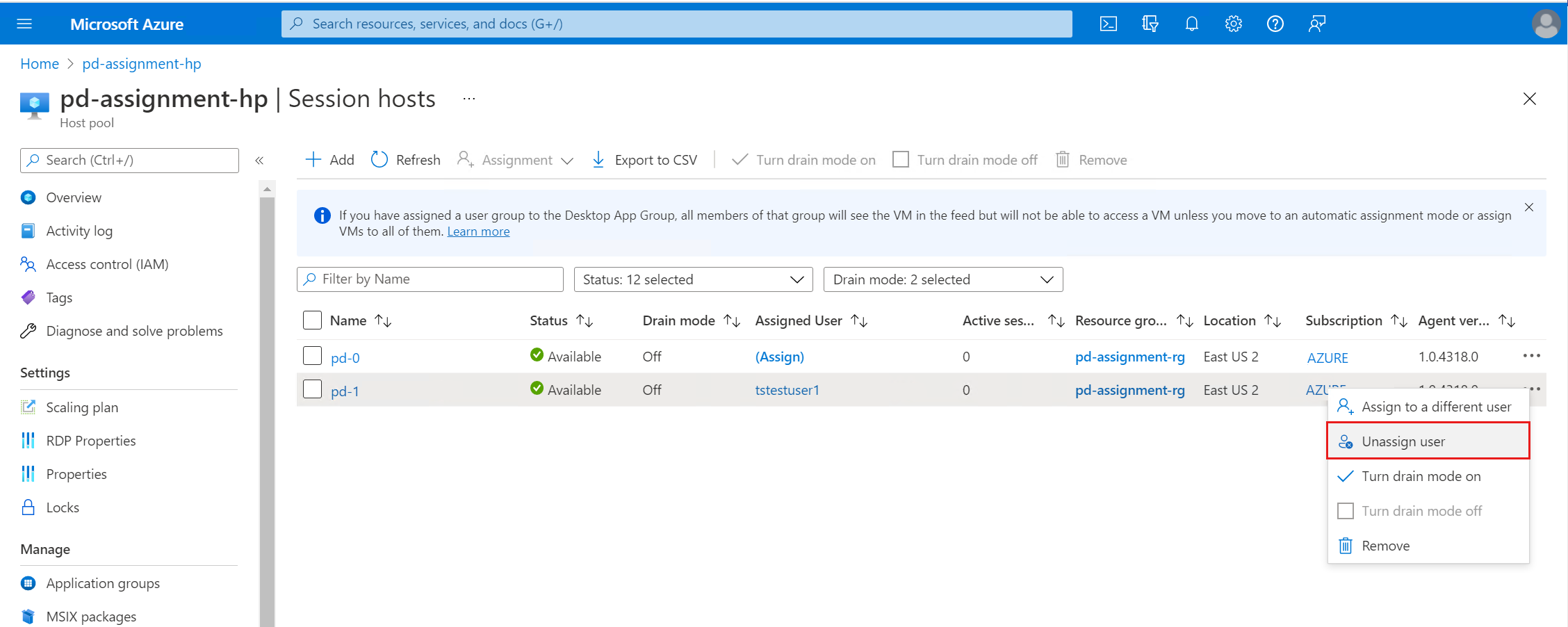
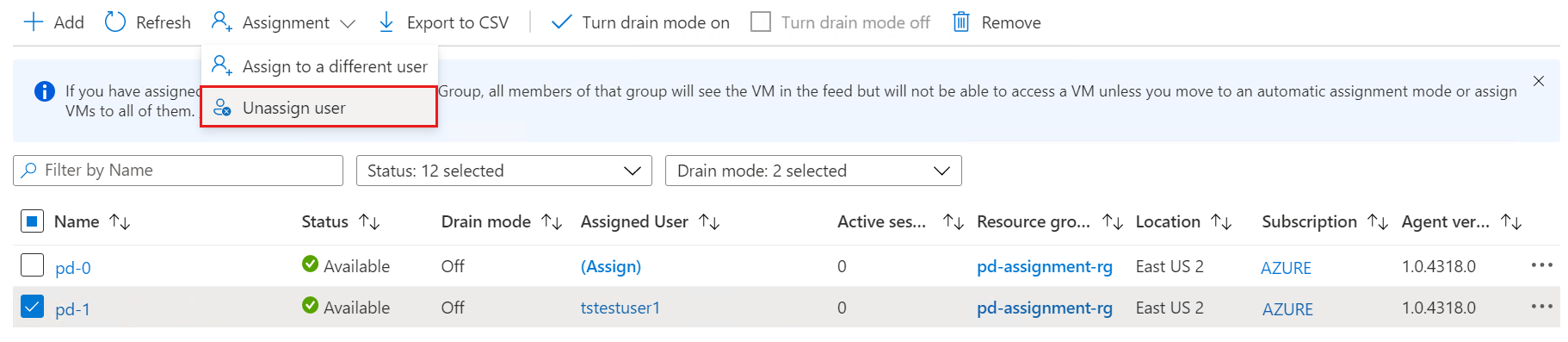
Wybierz Anuluj przypisanie, gdy pojawi się ostrzeżenie.
Ponowne przypisywanie osobistego pulpitu
Poniżej przedstawiono sposób ponownego przypisania pulpitu osobistego przy użyciu witryny Azure Portal lub programu Azure PowerShell. Nie można ponownie przypisać pulpitu osobistego przy użyciu Azure CLI.
Aby ponownie przypisać osobisty pulpit w portalu Azure:
Zaloguj się w witrynie Azure Portal.
Wprowadź ciąg Azure Virtual Desktop na pasku wyszukiwania.
W obszarze Usługi wybierz pozycję Azure Virtual Desktop.
Na stronie przeglądu usługi Azure Virtual Desktop przejdź do menu po lewej stronie okna i wybierz pozycję Pule hostów.
Wybierz pulę hostów, dla której chcesz zmodyfikować przypisanie użytkownika.
Następnie przejdź do menu po lewej stronie okna i wybierz pozycję Hosty sesji.
Zaznacz pole wyboru obok hosta sesji, który chcesz ponownie przypisać do innego użytkownika, wybierz wielokropek na końcu wiersza, a następnie wybierz pozycję Przypisz do innego użytkownika. Możesz również wybrać Przypisanie>Przypisz do innego użytkownika.
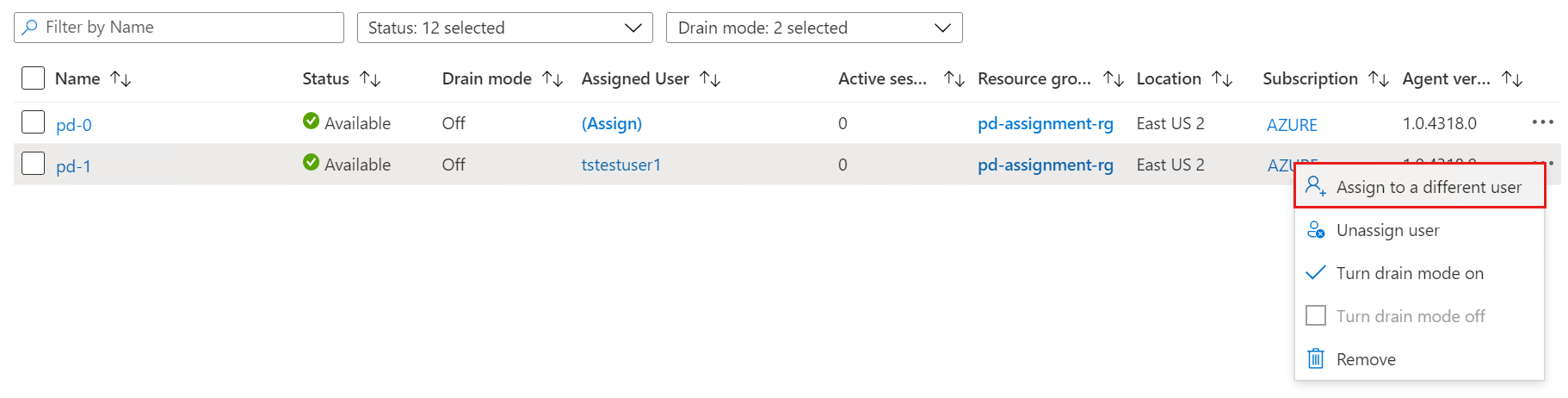
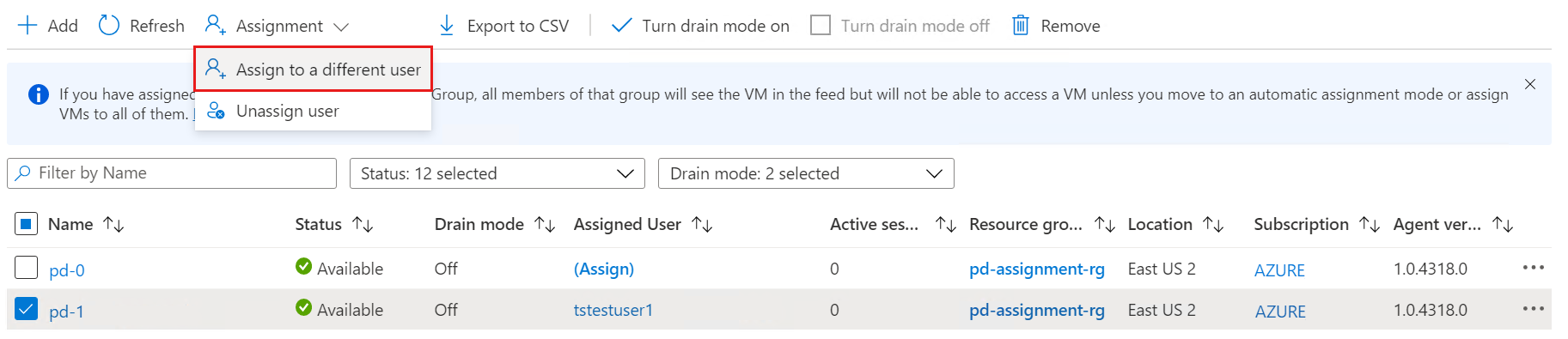
Wybierz użytkownika, do którego chcesz przypisać hosta sesji z listy dostępnych użytkowników.
Po zakończeniu wybierz pozycję Wybierz.
Przypisywanie wielu osobistych pulpitów do jednego użytkownika (wersja zapoznawcza)
Przypisanie wielu pulpitów osobistych umożliwia przypisanie więcej niż jednego pulpitu osobistego do pojedynczego użytkownika w jednej puli hostów. Wiele pulpitów wirtualnych jest przydatnych dla użytkowników żonglujących różnymi rolami biznesowymi: takimi jak tworzenie backendu i frontendu lub przełączanie między środowiskami testowymi i produkcyjnymi. Wcześniej użytkownicy byli ograniczeni do jednego osobistego pulpitu na pulę hostów, co oznacza, że trzeba było utworzyć wiele pul hostów dla dodatkowych komputerów stacjonarnych. Przypisanie wielu osobistych pulpitów usprawnia proces zarządzania, eliminując potrzebę wielu puli hostów w tym scenariuszu i upraszczając zarządzanie przydziałami użytkowników.
Ważne
Ta funkcja podglądu dotyczy tylko pul hostów osobistych z typem przypisania bezpośredniego. Pule hostów współdzielonych nie są obsługiwane, a osobiste pule hostów z automatycznym przypisaniem nie są obsługiwane.
Jeśli używasz programu FSLogix i masz jeden kontener profilów FSLogix dla pojedynczej puli hostów, upewnij się, że zezwalaj na współbieżne połączenia z kontenerami profilów FSLogix, aby uniknąć błędów.
Należy nadać hostom sesji w osobistej puli hostów przyjazną nazwę , aby użytkownicy mogli odróżnić wiele komputerów osobistych przypisanych do nich.
Po włączeniu puli hostów dla wielu osobistych pulpitów roboczych nie można jej wyłączyć.
Przypisywanie wielu osobistych komputerów stacjonarnych do jednego użytkownika jest obecnie dostępne w wersji zapoznawczej. Zobacz dodatkowe warunki użytkowania dla wersji zapoznawczych platformy Microsoft Azure, aby zapoznać się z postanowieniami prawnymi dotyczącymi funkcji platformy Azure, które są w wersji beta, wersji zapoznawczej lub w inny sposób nie zostały jeszcze wydane w wersji ogólnodostępnej.
Włącz wiele przypisań osobistego pulpitu
Możesz włączyć przypisywanie wielu osobistych pulpitów podczas tworzenia osobistej puli hostów lub konfigurowania istniejącej osobistej puli hostów. Oto jak włączyć przydzielanie wielu pulpitów osobistych w istniejącej puli hostów osobistych. Aby dowiedzieć się, jak utworzyć osobistą pulę hostów, zobacz Tworzenie puli hostów.
Aby umożliwić wiele osobistych przypisań pulpitów przy użyciu portalu Azure:
Zaloguj się w witrynie Azure Portal.
Wprowadź ciąg Azure Virtual Desktop na pasku wyszukiwania.
W obszarze Usługi wybierz pozycję Azure Virtual Desktop.
Na stronie przeglądu usługi Azure Virtual Desktop przejdź do menu po lewej stronie okna i wybierz pozycję Pule hostów.
Wybierz istniejącą pulę hostów, na której chcesz włączyć przypisywanie wielu osobistych pulpitów.
W obszarze Ustawienia wybierz pozycję Właściwości , aby wyświetlić właściwości puli hostów.
Upewnij się, że typ przypisania jest ustawiony na bezpośredni. Jeśli nie, wybierz pozycję Bezpośredni, a następnie wybierz pozycję Zapisz. Typ przypisania musi być bezpośredni i zapisany przed kontynuowaniem. Jeśli spróbujesz wykonać obie czynności w jednym kroku, zostanie wyświetlony komunikat o błędzie.
Zaznacz pole wyboru Przypisz wiele pulpitów do jednego użytkownika, a następnie wybierz Zapisz.
Przypisywanie wielu osobistych komputerów stacjonarnych do użytkownika
Poniżej przedstawiono sposób przypisywania wielu komputerów osobistych do użytkownika przy użyciu witryny Azure Portal lub programu Azure PowerShell. Nie można przypisać wielu osobistych pulpitów do użytkownika przy użyciu interfejsu wiersza polecenia platformy Azure.
Aby przypisać użytkownika do wielu osobistych komputerów stacjonarnych do użytkownika w witrynie Azure Portal:
Zaloguj się w witrynie Azure Portal.
Wprowadź ciąg Azure Virtual Desktop na pasku wyszukiwania.
W obszarze Usługi wybierz pozycję Azure Virtual Desktop.
Na stronie przeglądu usługi Azure Virtual Desktop wybierz pozycję Pule hostów.
Wybierz istniejącą pulę hostów z hostami sesji, które chcesz przypisać do użytkownika.
W obszarze Zarządzanie wybierz pozycję Hosty sesji, aby wyświetlić hosty sesji w puli hostów.
Zaznacz pole wyboru obok hosta sesji, który chcesz przypisać do użytkownika.
Wybierz Przypisz w kolumnie 'Przypisany użytkownik' lub wybierz Przypisanie na pasku narzędzi, a potem Przypisz użytkownika z menu rozwijanego.
W nowym okienku wyszukaj i wybierz użytkownika, który chcesz przypisać. Wybierz Przypisz.
Powtórz kroki 4–6 dla każdego z hostów sesji, do których chcesz przypisać użytkownika. Nie ma limitu liczby komputerów osobistych, które można przypisać do użytkownika w jednej puli hostów.
Nadaj hostom sesji w osobistej puli hostów przyjazną nazwę
Możesz nadać osobistym pulpitom przyjazne nazwy , aby ułatwić użytkownikom rozróżnianie ich w kanałach informacyjnych przy użyciu programu PowerShell. Portal Azure lub Azure CLI nie ma obecnie sposobu na nadawanie przyjaznych nazw hostom sesji.
Uruchom Azure Cloud Shell w portalu Azure z typem terminala PowerShell lub uruchom PowerShell na urządzeniu lokalnym.
Jeśli używasz usługi Cloud Shell, upewnij się, że kontekst platformy Azure jest ustawiony na subskrypcję, której chcesz użyć.
Jeśli używasz programu PowerShell lokalnie, najpierw zaloguj się przy użyciu programu Azure PowerShell, a następnie upewnij się, że kontekst platformy Azure jest ustawiony na subskrypcję, której chcesz użyć.
Uruchom następujące polecenie w programie PowerShell, aby dodać lub zmienić przyjazną nazwę hosta sesji:
$parameters = @{ HostPoolName = 'HostPoolName' Name = 'SessionHostName' ResourceGroupName = 'ResourceGroupName' FriendlyName = 'SessionHostFriendlyName' } Update-AzWvdSessionHost @parametersAby uzyskać przyjazną nazwę hosta sesji, uruchom następujące polecenie w programie PowerShell:
$sessionHostParams = @{ HostPoolName = 'HostPoolName' Name = 'SessionHostName' ResourceGroupName = 'ResourceGroupName' } Get-AzWvdSessionHost @sessionHostParams | FL Name, AssignedUser, FriendlyName
Znane problemy
Zdajemy sobie sprawę z następujących problemów z podglądem wielu osobistych przypisań pulpitu:
Podczas wyświetlania listy pul hostów w witrynie Azure Portal typ równoważenia obciążenia dla pul hostów z włączonym przypisaniem wielu osobistych pulpitów wyświetla się jako - zamiast Wiele trwałych.
Aby włączyć wiele osobistych przypisań pulpitu w istniejącej puli hostów osobistych z typem Automatycznego przypisania, należy najpierw zmienić typ przypisania na Bezpośrednie i zapisać zmianę, a następnie włączyć wiele osobistych przypisań pulpitu. Te działania należy wykonać w oddzielnych krokach. Jeśli spróbujesz wykonać obie czynności w jednym kroku, zostanie wyświetlony komunikat o błędzie.